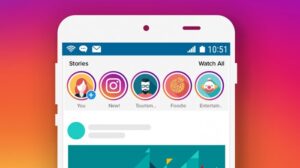Instagram merupakan salah satu sosial media yang wajib dimiliki oleh generasi millenial saat ini. Karena Instagram merupakan tempat dimana Anda dapat membagikan moment keseharian Anda dan ingin memperlihatkannya didepan publik secara online.
Dengan menggunakan Instagram, Anda dapat membagikan foto, video, maupun story instagram. Story Instagram adalah suatu potongan video yang berdurasi 15 detik dan dapat dilihat selama 24 jam saja. Hal itu dikarenakan story hanya merupakan sebuah klip keseharian kita yang ingin didokumentasikan.
Tidak hanya itu, Anda juga bisa melakukan berbagai macam hal dengan menggunakan Instagram, contohnya yaitu seperti live dan juga IGTV. Anda dapat memberikan konten-konten menarik melalui IGTV agar oranglain dapat melihat video yang telah Anda buat dalam durasi yang lebih panjang.
Cara Download dan Install Instagram di PC
Tahukah kamu bahwa Instagram sekarang sudah bisa kita akses menggunakan dekstop? Ini sangat membantu kita apabila ingin membuka akun Instagram menggunakan komputer, PC, maupun laptop. Anda dapat melihat story instagram, foto maupun video yang sudah di upload oleh pengguna lainnya.
Sebenarnya ada dua cara untuk mengakses Instagram di PC yaitu pertama dengan menggunakan website dan yang kedua dengan menggunakan aplikasi yang di Install di PC terlebih dahulu. Tetapi apabila kita membuka akun instagram di PC, kita akan direpotkan dengan harus login terlebih dahulu setiap kali kita ingin membukanya.
Sedangkan apabila kita membukanya menggunakan aplikasi yang sudah di Install terlebih dahulu di PC, kita dapat membukanya secara otomatis. Nah, pada artikel ini akan menjelaskan kepada Anda bagaimana cara download dan install instagram di PC.
1. Langkah pertama yaitu dengan mendownload aplikasi Instagram di PC. Dan untuk mendownload aplikasi Instagram di PC, kita akan menggunakan Microsoft Store. Nah oleh karena itu kliklah icon Microsoft Store di Dekstop Anda.
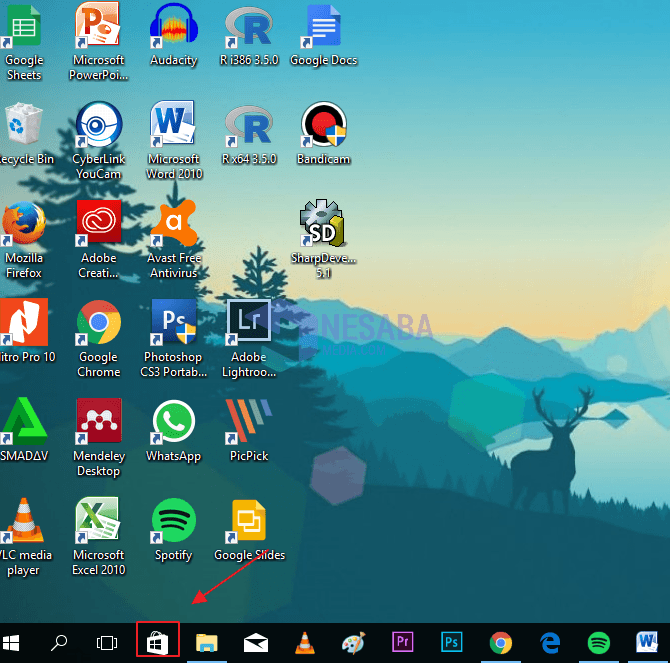
2. Setelah itu pada tampilan awal Microsoft Store, Klik mesin pencari dan ketikkan Instagram. Setelah muncul aplikasi Instagram, klik aplikasi tersebut,
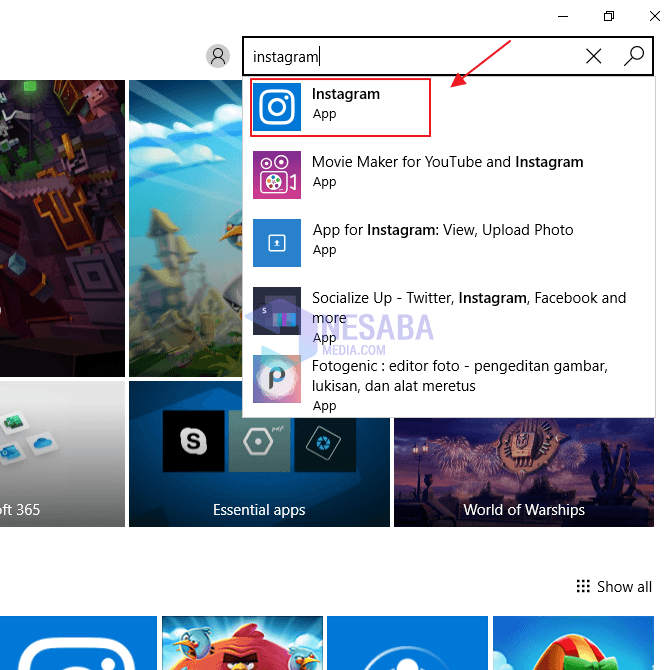
3. Maka akan tampil keterangan aplikasi Instagram di Microsoft Store Anda. Untuk mendownloadnya, klik button Get yang berwarna biru seperti pada gambar dibawah ini. Yang harus Anda perhatikan ketika akan mendownload aplikasi di Microsoft Store, pastikan Windows Update Anda berjalan secara otomatis. Jika tidak, Anda tidak akan bisa untuk mendownload aplikasi apapun di Microsoft Store ini.
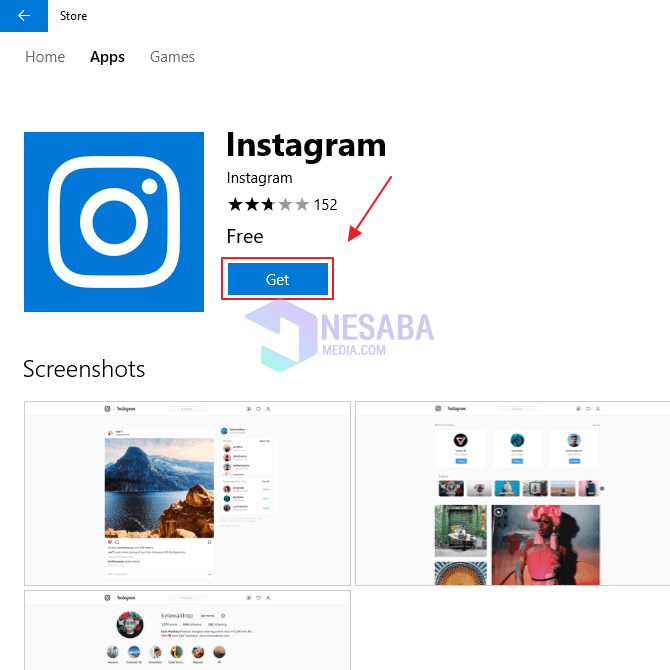
4. Tunggulah beberapa saat sampai aplikasi tersbeut berhasil terdownload di PC Anda. Dan apabila aplikasi sudah selesai terdownload, klik button Launch seperti pada gambar dibawah ini.
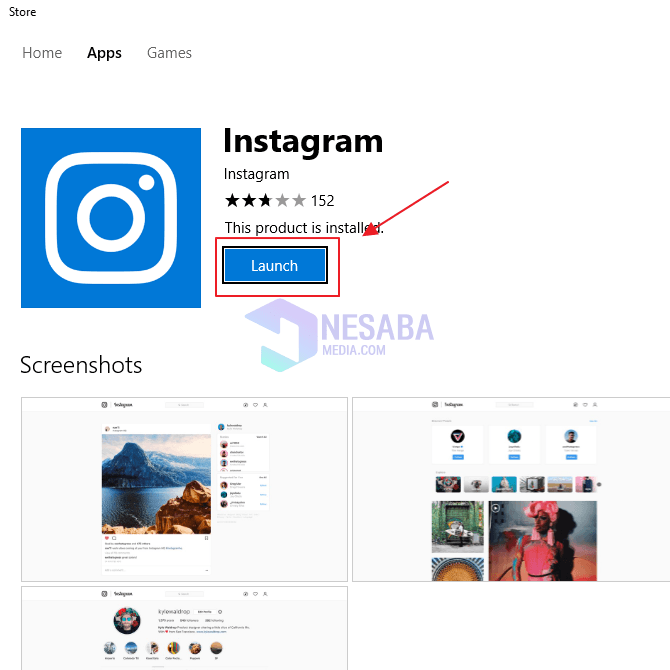
5. Setelah itu Anda harus menunggu beberapa saat lagi sampai aplikasi Instagram berhasil diluncurkan. Jika aplikasi Instagram sudah berhasil diluncurkan, maka tampilan awalnya akan seperti ini. Dan itu tandanya aplikasi Instagram Anda sudah bisa Anda gunakan. Caranya yaitu login terlebih dahulu, Anda bisa login dengan menggunakan akun Facebook atau login menggunakan akun Instagram yang sudah Anda daftarkan sebelumnya.
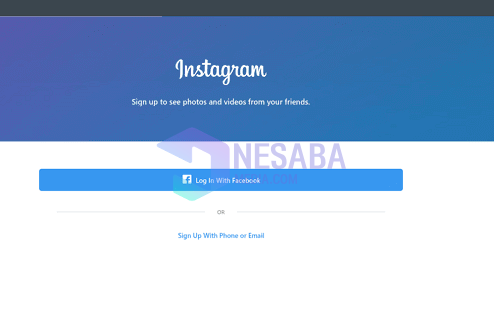
Beberapa hal yang membedakan aplikasi Instagram di PC dengan Android maupun IOS yaitu terletak pada saat mengupload sesuatu di akun tersebut. Di Android maupun IOS kita dapat melakukan upload foto, video, IGTV, story, bahkan dapat melakukan Live.
Sedangkan menggunakan aplikasi Instagram di PC masih belum melakukan hal tersebut. Kita hanya bisa melihat konten-konten yang sudah diupload oleh orang lain dan milik kita yang kita upload sebelumnya. Tetapi menggunakan aplikasi di PC, kini sudah bisa melakukan chat melalui DM.
Demikianlah artikel yang menjelaskan mengenai cara download dan Install Instagram di PC. Semoga artikel ini dapat bermanfaat untuk Anda.
Editor: Muchammad Zakaria
Download berbagai jenis aplikasi terbaru, mulai dari aplikasi windows, android, driver dan sistem operasi secara gratis hanya di Nesabamedia.com: